DVDやBlu-rayディスクを焼くためのソフトって迷いますよね…
またディスクの作業は複雑で敬遠しちゃいますよね…
今回は「Leawo Prof Media 11」というBlu-rayを中心としたマルチメディア変換ソフトソフトをいただいたのでレビューしてみます!
とても使いやすくディスクを焼く以外にも様々な便利な機能があるのでお勧めです!
[ad01]
Leawo Software社製って安全なの?
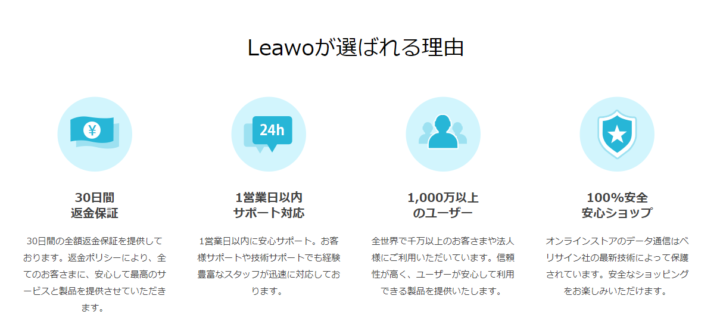
https://www.leawo.org/jp/company/より引用
Leawo Software社の公式HPにアクセスしてみました。
上のようにサポート体制が充実していることがわかりますね!
Leawo Software Co., Ltd.は、2007年から設立以来、Leawoソフトウェアは専門かつ革新的なマルチメディアソフトウェアの開発に取り込んで、あらゆる場面で実用性の高いマルチメディアソフトウェアを提供しています。Leawo Software Co., Ltd.は、Blu-ray・DVDの再生/変換/コピー/作成をはじめ、動画変換・ダウンロード、スライドショー作成・書き込み、PPT変換・編集、iOSデータ転送・復元・管理など様々なソリューションの提供を通し、お客様にさらなる便利な未来の生活を創造するように努力しています。
Leawo Software Co., Ltd.は、「★National Planning Software Enterprises of China★」の一員として、最先端のソフト開発と販売分野のリーダになりますような使命を固く守っております。全世界で150を超える国及び地域から数千万以上のお客様が集まっています。Leawoはソフトウェア技術にしっかり力を注いで、世界中の個人、企業、開発エンジニアに最新のソリューションを提供して、ビジネス価値の豊か、生産性を最大化及びデジタル生活の多様化を実現していくことを目指して努力しています。
Leawo Software Co., Ltd.は、日本国内で品質と安全性の高いLeawoソフトウェアのブランドを開拓しています。日本で、オンラインショップから始まり、全国範囲の店舗や加盟店は今後も拡大しております。
公式HPより引用
また公式HPに会社概要がが書いてありますのでぜひ読んでみてくださいな!
読んでみた感じ安心できる企業だと感じますね。
インストール方法
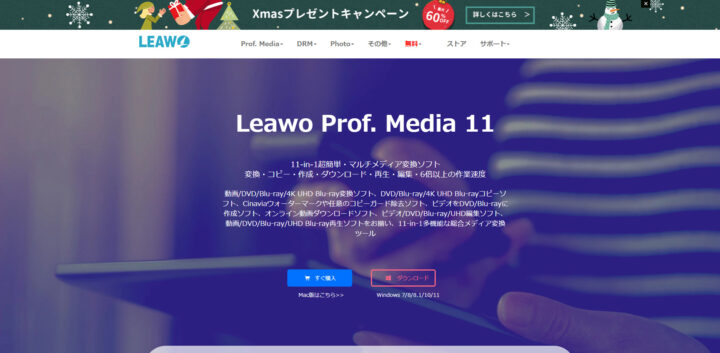
https://www.leawo.org/jp/total-media-converter-ultimate.html?src=zuariya1407
まず公式サイトよりソフトをDLしましょう。
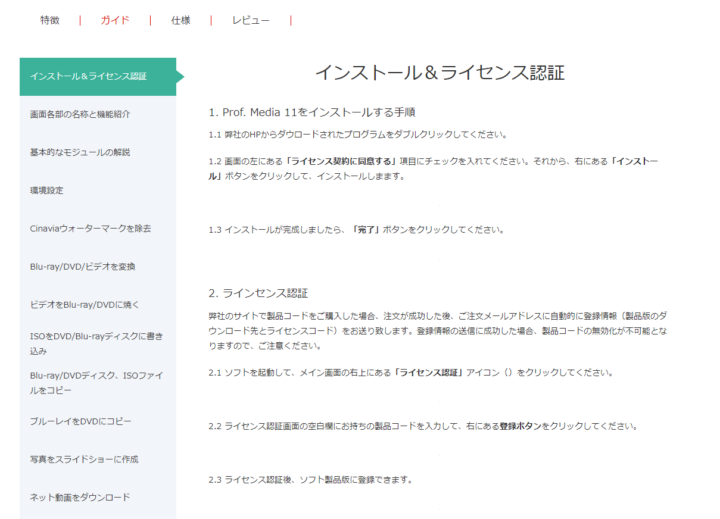
インストール方法は公式サイトで解説してくれてます。
かなり丁寧に解説されているので、これを見れば困ることはないでしょう!
各機能紹介
このソフトの機能は紹介しきれないほどたくさんあります!
今回は4つ紹介してみます!
4K UHD Blu-ray / Blu-ray / DVD コピー
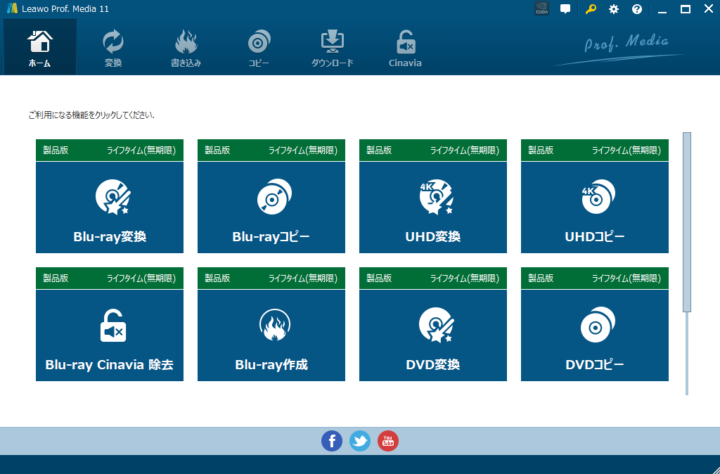
この機能は4K UHD Blu-ray・Blu-ray・DVD (ブルーレイ)を空のディスク/ISO ファイル/ハードディスクにコピーできます。
もちろん自分で撮った映像など合法なディスクで使ってくださいね!
「Blue-rayコピー」をクリックします。
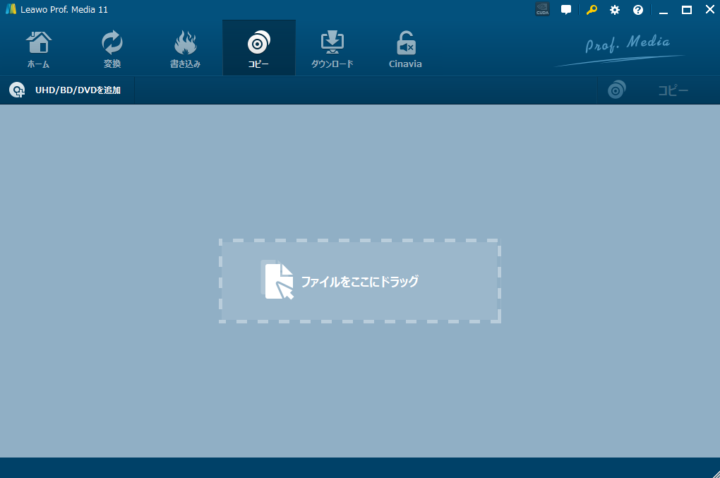
するとこんな画面になります。
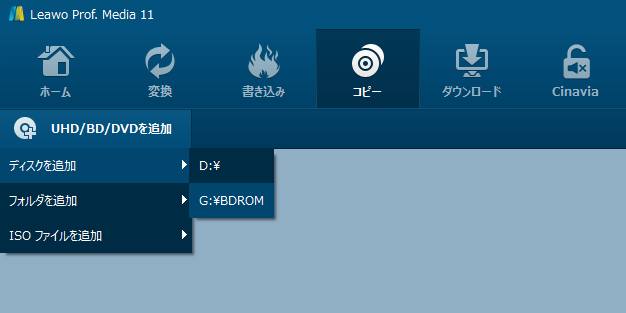
そしたらディスクドライブを選択します。
今回私は外付けのBDドライブを使ってます。
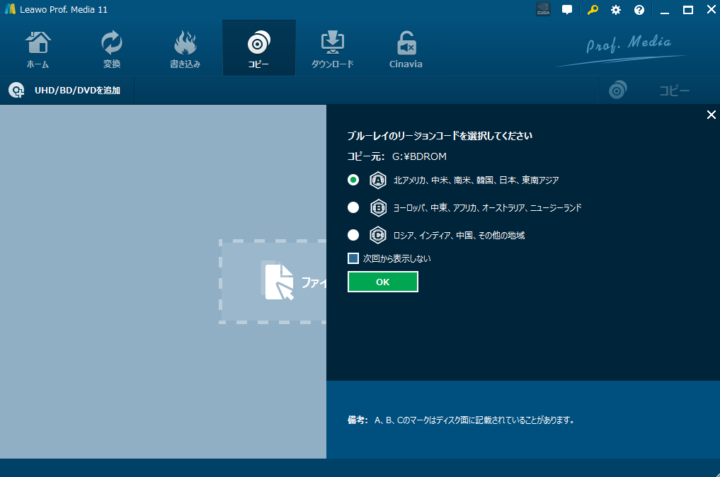
そしたら読み込むディスクのリージョンコードを選択します。
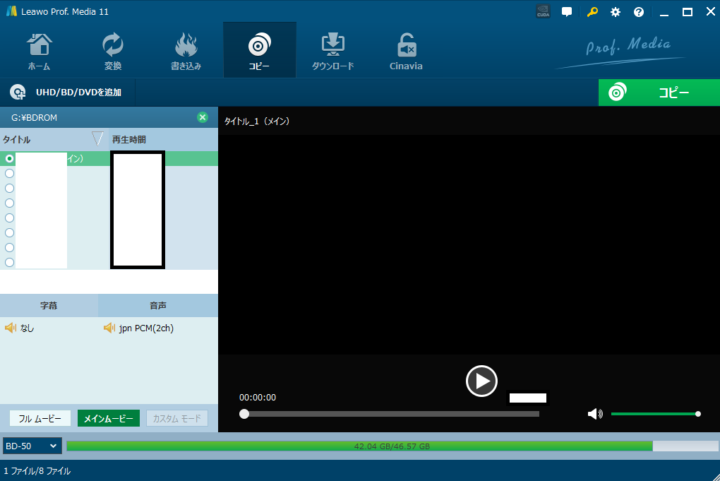
そしたらディスクの内容にある動画が出てきます。
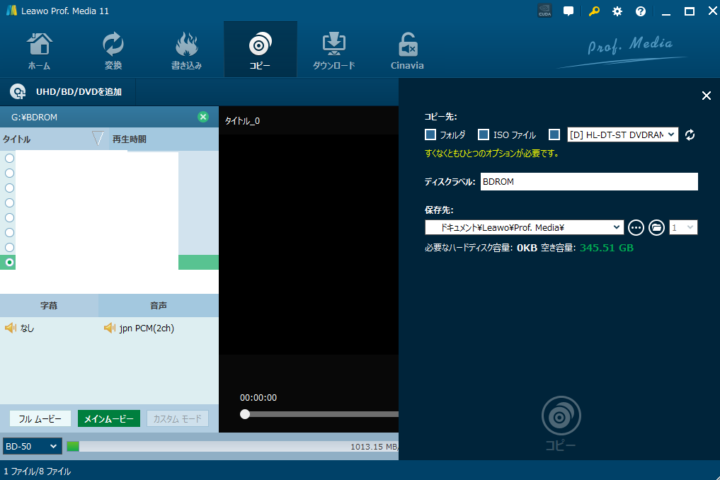
コピーしたい動画を選択したら「コピー」を押します。
そしたらコピー先やディスクラベル、保存先を設定してコピーを押します。
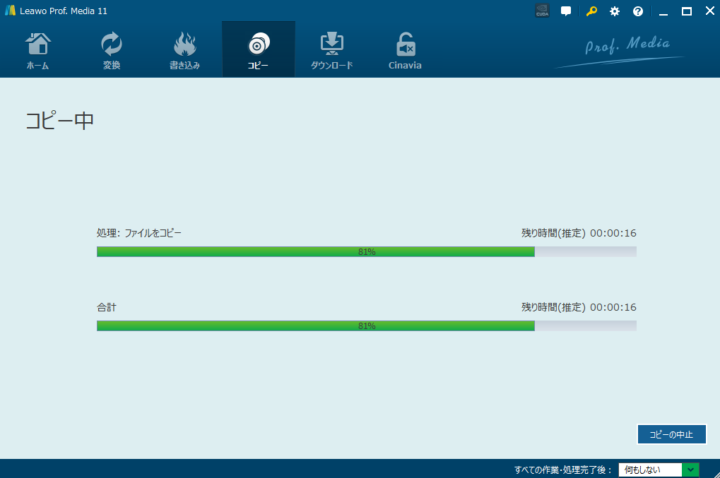
これで自分のPCに映像がコピーされます。
結構動作は早くてサクサクでした!
これなら自分でディスクに撮った映像も簡単にPCにコピーできます!
[ad01]
4K UHD Blu-ray / Blu-ray / DVD 変換
4K UHD Blu-ray・Blu-ray(BD,UHD BD )・DVD を一般的な動画・音声形式にダビングして保存(リッピング)できます。
(ブルーレイのデータをmp4に変換できるやつです)
ブルーレイやDVDをコピー、変換できるということですね!
もちろん自分で撮った映像など合法なディスクで使ってくださいね!
上で紹介した4K UHD Blu-ray / Blu-ray / DVD コピーはフォルダがそのままコピーされるので、ただ見るだけではやや不便に感じる可能性もあります。
しかしこれはmp4形式などに変換することで格段に見やすくなります!
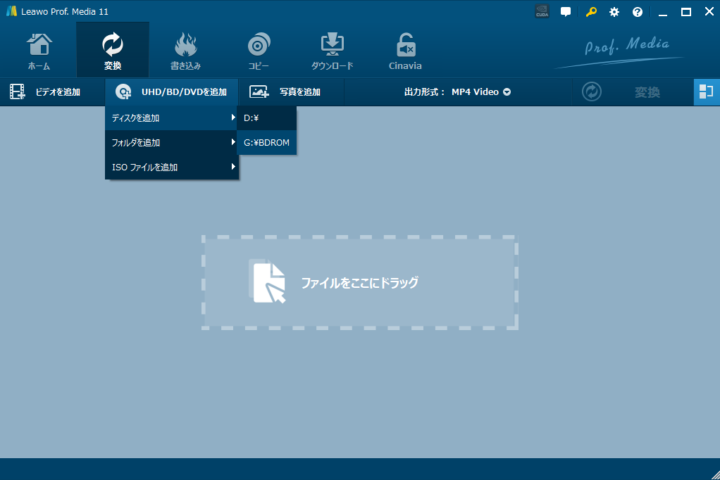
「変換」をクリックして読み込むディスクを決定します。
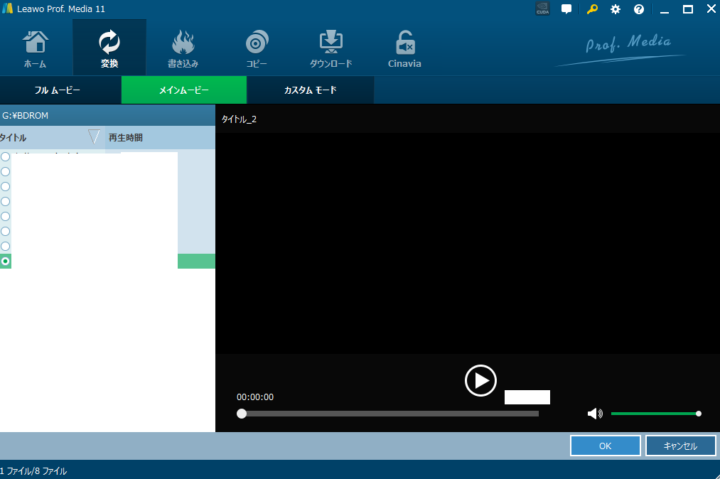
そして変換したい動画を選択します。
タブから「フルムービー(動画丸ごと)」か「メインムービー(選択)」か「カスタム」か選べます。
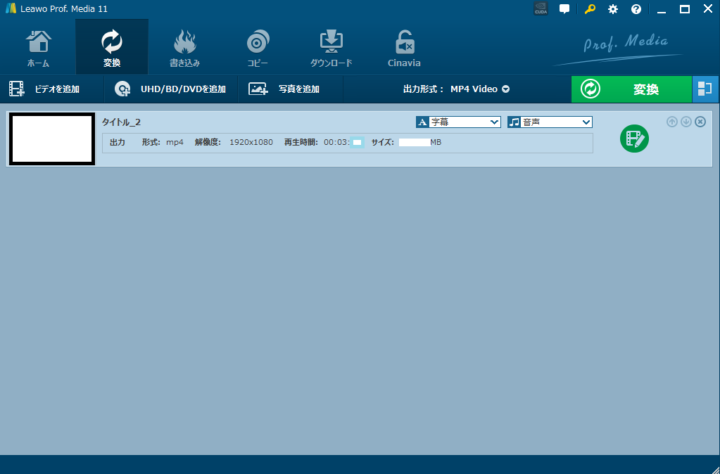
決定したらキューに追加されます。
それぞれの動画を編集でき、複数の動画を同時に変換ができます。
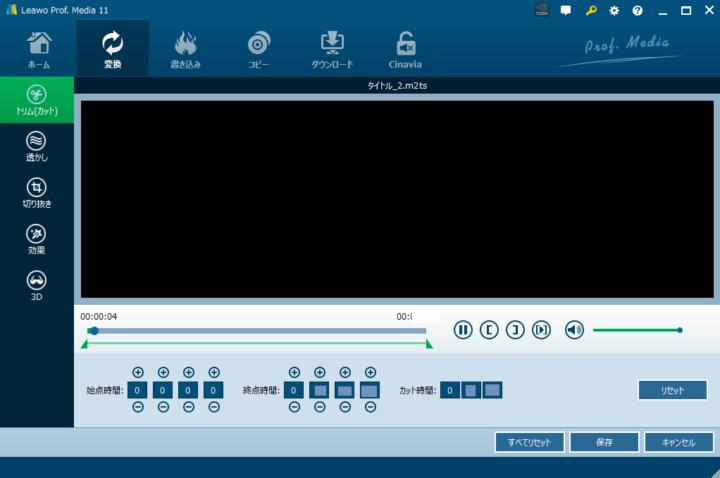
このように「トリム(カット)」、「透かし」「切り抜き」「効果」「3D」の編集ができます。
ほぼ何でもできますね!
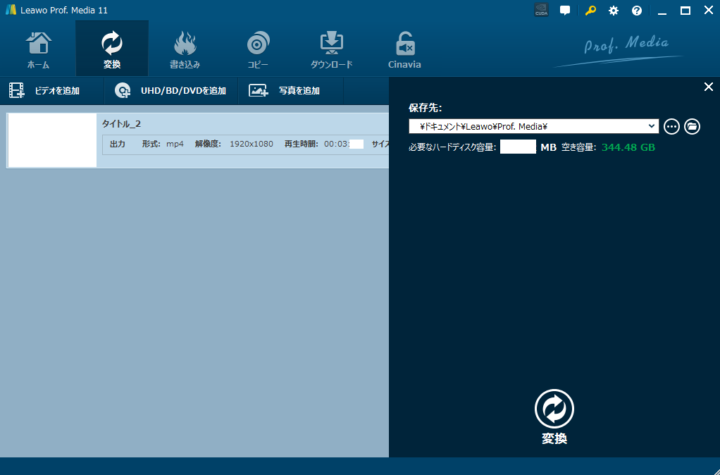
編集が終わったら保存先を決定し変換します。
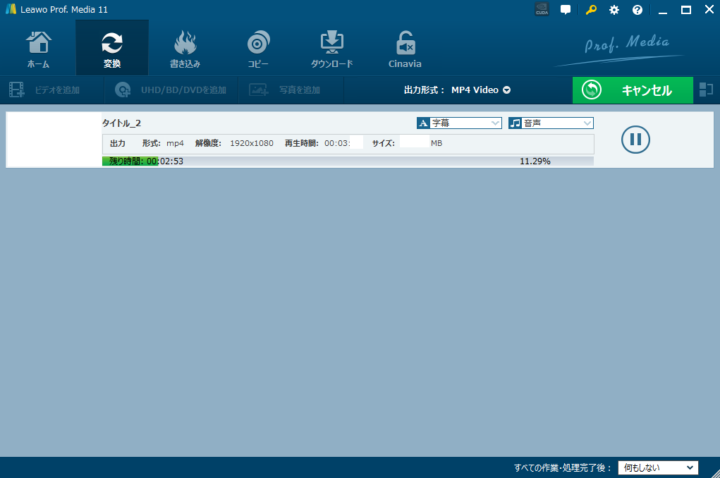
変換中はこんな具合です。
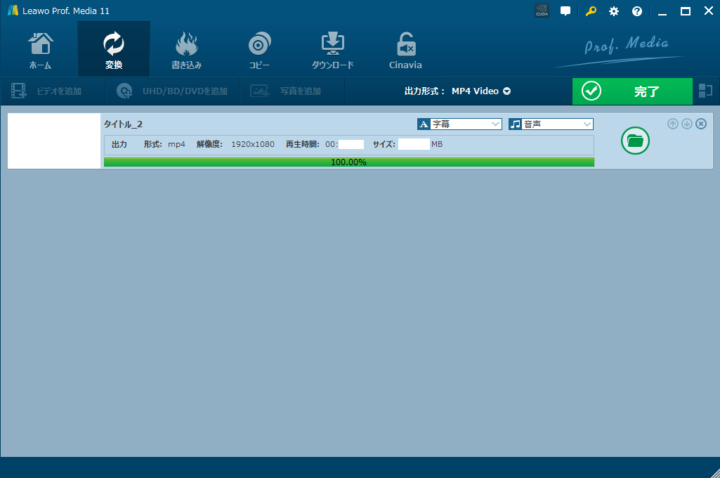
変換が終わったら、どこにファイルがあるかフォルダを開くこともできます。
Blu-ray/DVD 作成
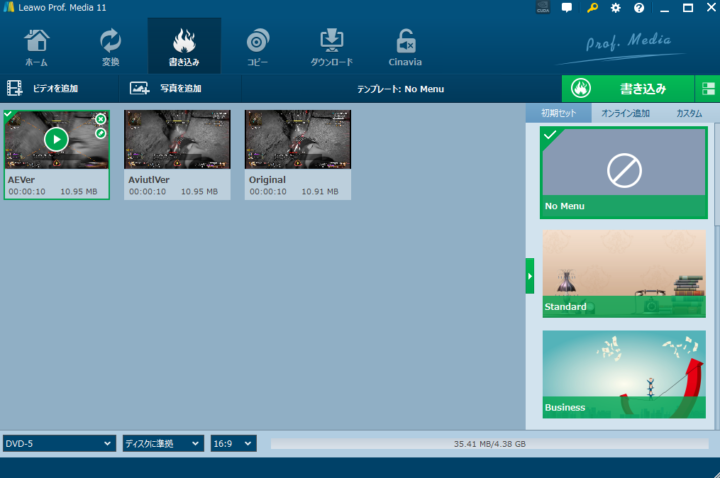
あらゆる形式の動画・音声・画像をBlu-ray/DVDに作成できます。
これも便利ですね!
変換したい写真や動画をD&Dすると書き込むキューに入ります。
右のタブからメニューなどををデザインできます。
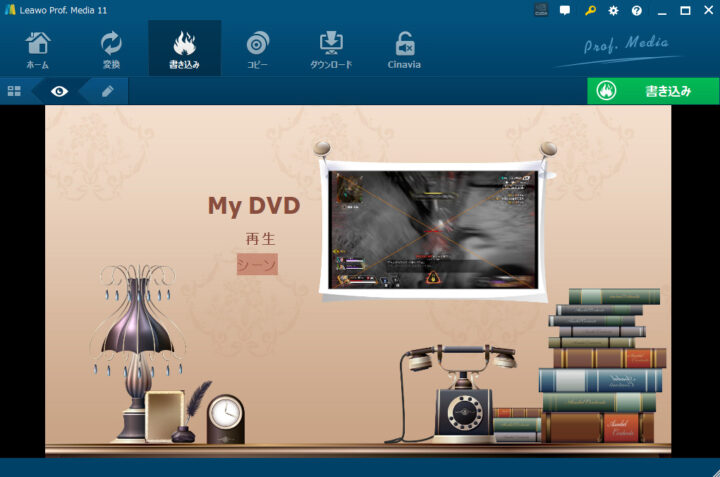
こんな風におしゃれなメニューも設定できます!
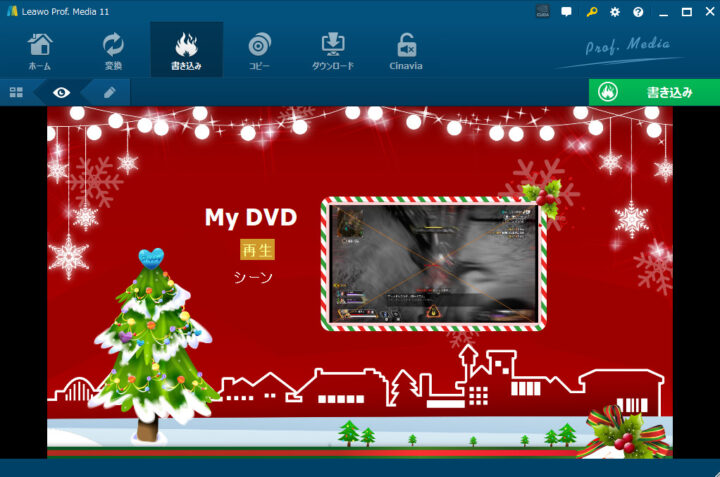
クリスマス柄など、様々なデザインがあります。
オンラインでも検索可能です!
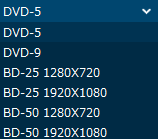


また、書き込みも細かく設定できます。
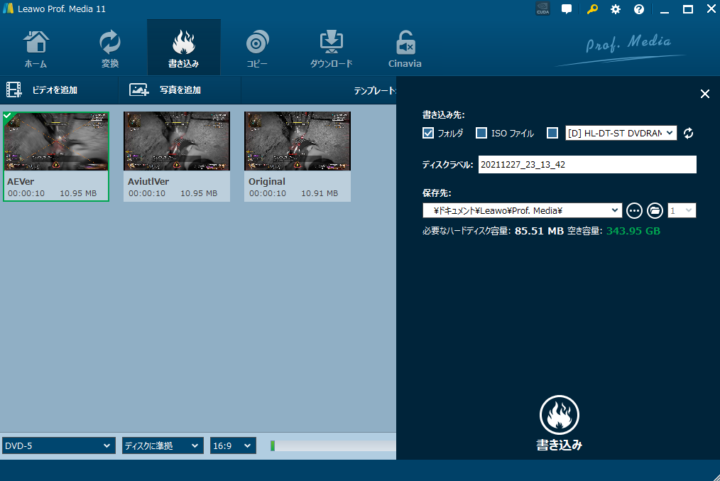
他にも設定をすれば書き込めます。
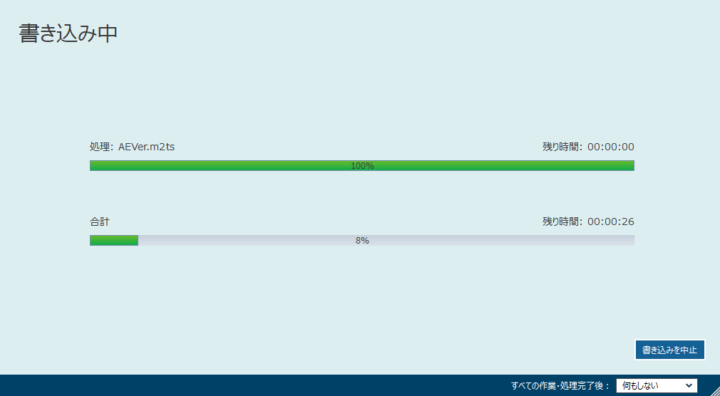
まず動画の処理が終わってから書き込みが始まります。
これでディスクに動画を書き込めました!
YouTube 動画ダウンロード
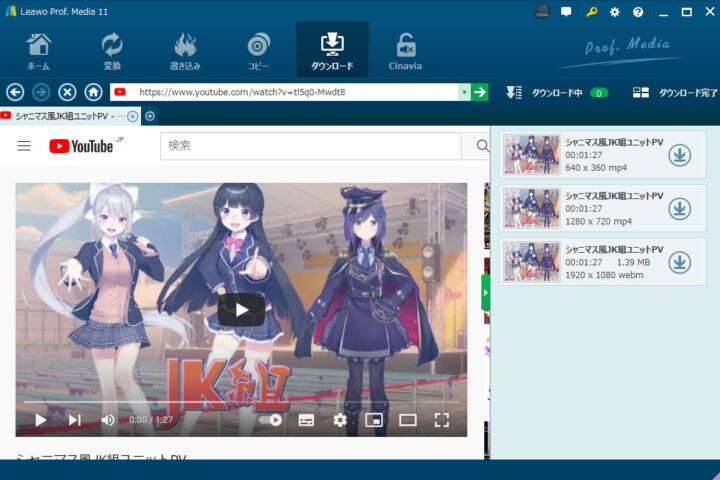
YouTube、ニコ動などのサイトから動画をダウンロードできます。
M3U8 ファイルのダウンロードや生配信動画のダウンロードにも対応します。
当たり前ですが、法に触れないように使いましょう!
取りあえず自分のチャンネルの動画をDLします!
動画サイトに行くと右にタブが出てきます。
DLしたいサイズを選んでDLボタンを押しましょう。
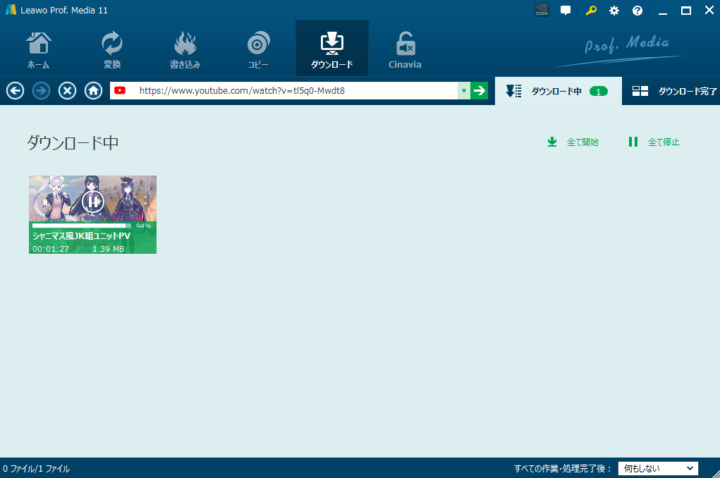
するとこんな風にキューに追加されます。
複数動画を同時にDLできるところがいいですね!
「すべて開始」をクリックすればDLが開始されます。
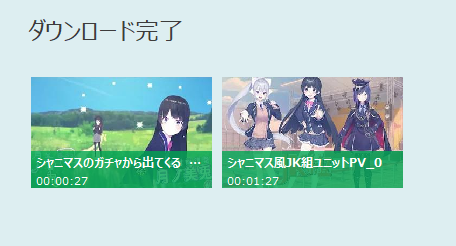
完了すると「ダウンロード完了」に出てきます。
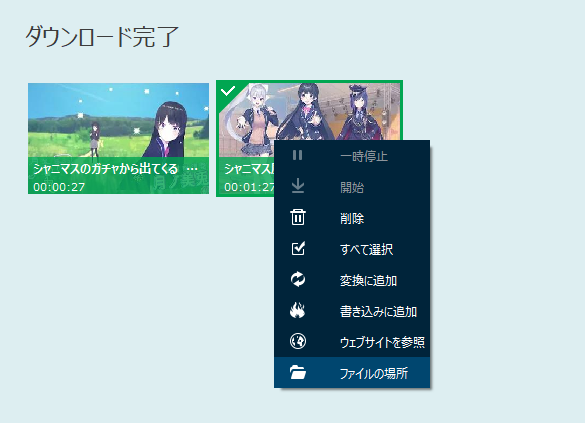
動画ファイルを右クリックすればファイルの場所を開いたりなど、様々なアクションができます!
[ad01]
動画・音声形式変換/DVD/Blu-ray 編集
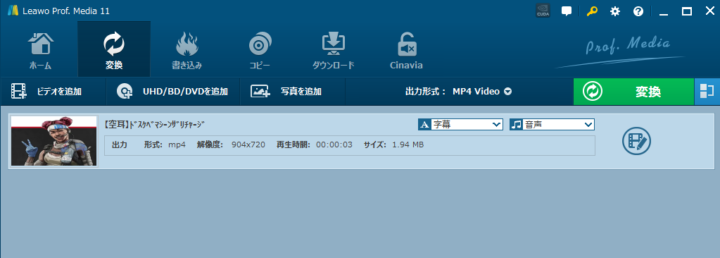
動画・音声を他の形式に変換、ご自由に動画を編集できます。
BDやDVDユーザーでない方にも便利な機能ですね!
動画や写真を選択し出力形式を決定します。
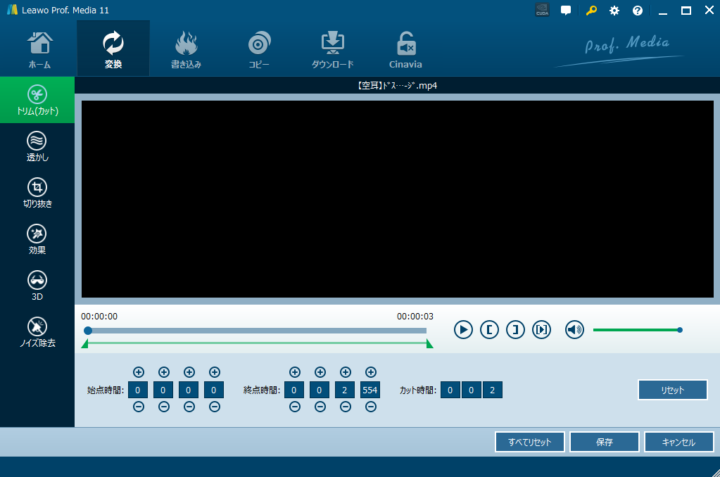
こちらも動画を編集できます!
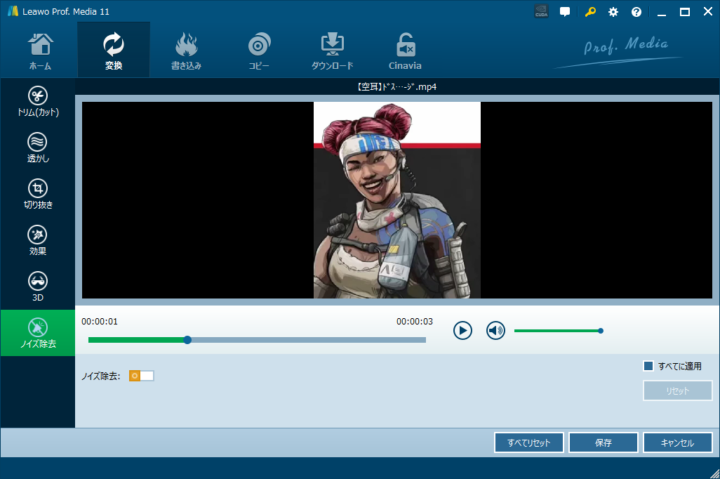
また、こちらでは「ノイズ除去」ができます!
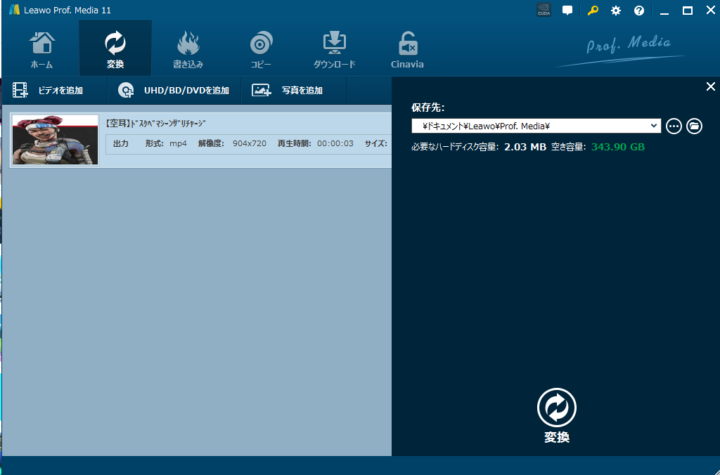
編集が完了したら変換ボタンを押して保存先などを決定します。
そして変換ボタンを押します。
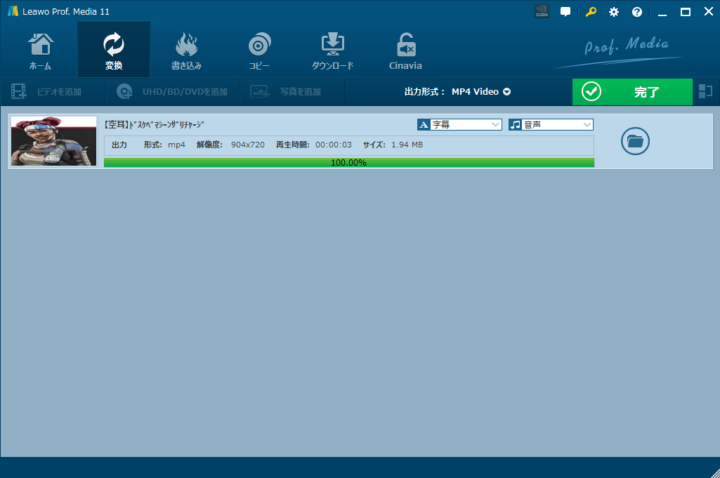
すると動画の変換が完了します!
ファイルの場所もすぐ開けるのが便利ですね!
[ad01]
おすすめポイント!
使ってみた感想は一言でいうと
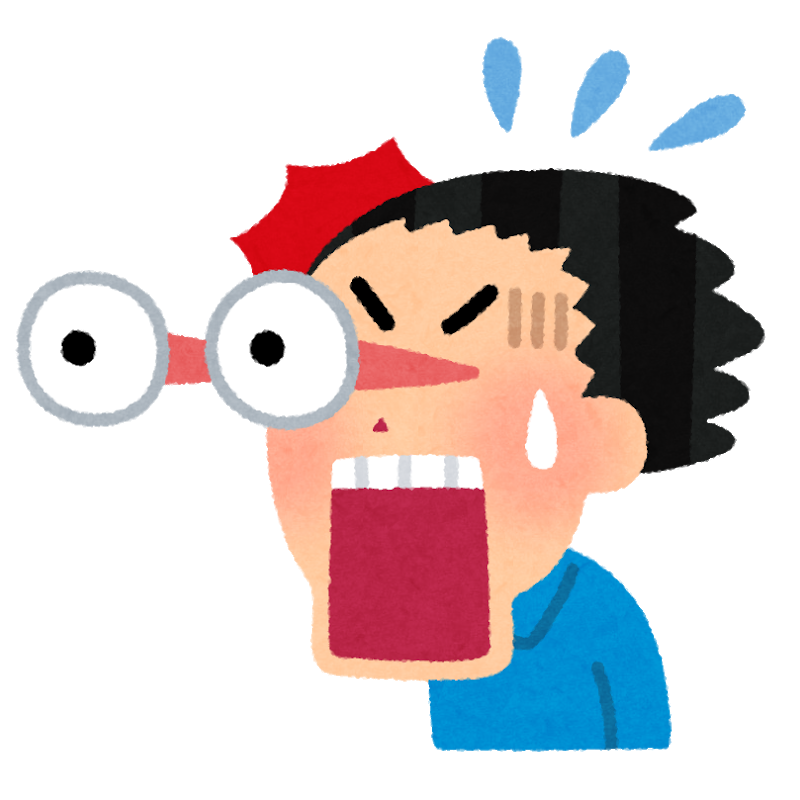
最高すぎんか?!
という感じです(笑)
敬遠しがちなディスク作業もこれならバリバリこなせますね!
とにかく万能
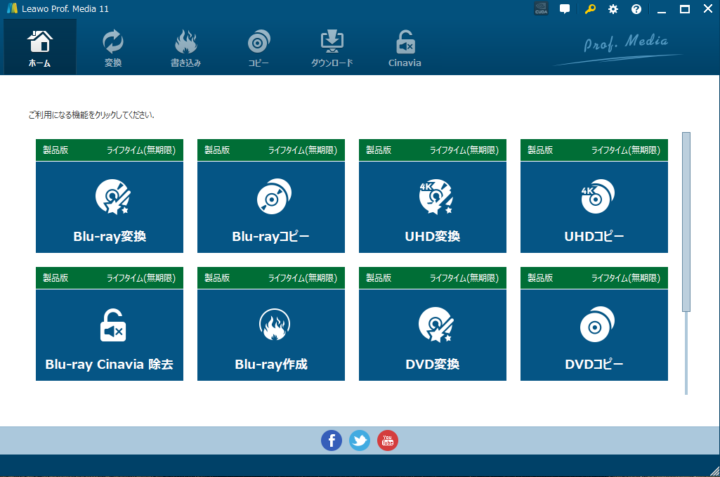
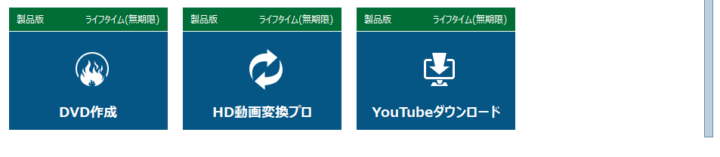
ディスクの書き込み以外にも11種類もの機能が使えます!
これだけあればディスクに関してなにも困ることはないと思いますいかがいかが
ディスクユーザーの方以外でも十分使える代物だと感じます!
使いやすい!
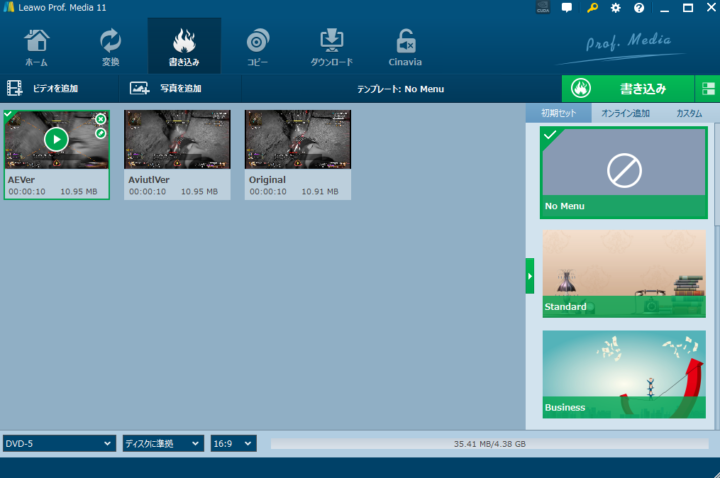
ユーザーインターフェースが直観的で使いやすいです!
こういうソフトって複雑な操作が必要だったりするんですが、これならだれでも使えますね!
丁寧なサポート・解説
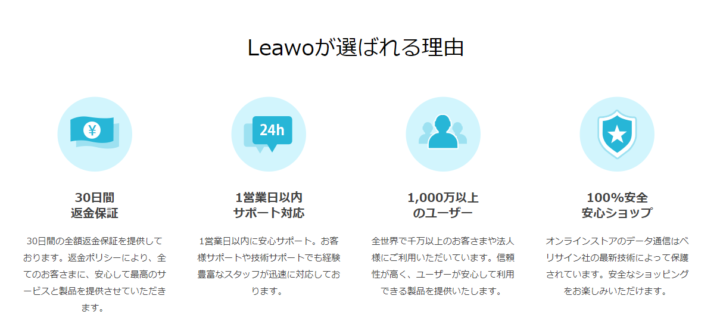
https://www.leawo.org/jp/company/より引用
返金保証やサポートサービス、また公式の解説記事の豊富さが魅力的ですね!
わからないことがあってもすぐに片付くのでストレスなく使えます!
[ad01]
まとめ
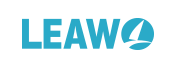
いかがでしたか?
今回はLeawo Prof Media 11を使って紹介してみました!
このソフトは超多機能で、主にBlu-rayやDVDを使うすべての方にオススメといえます!
また、ファイル形式の変換や編集、動画のDLも可能なのでBDユーザー以外の方にもおすすめなソフトだと感じました!
みんなさんも使ってみてはいかがでしょうか?
それでは!








コメント